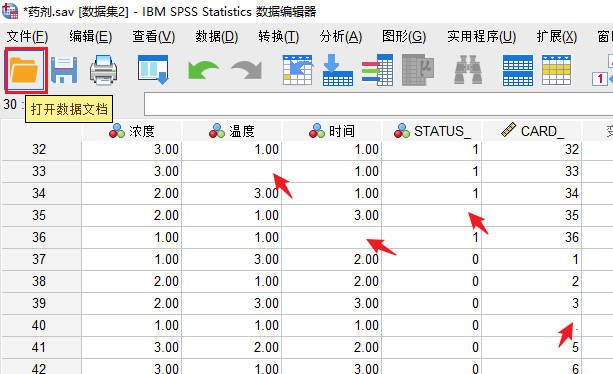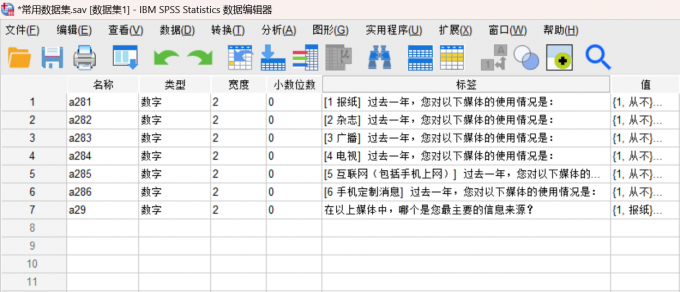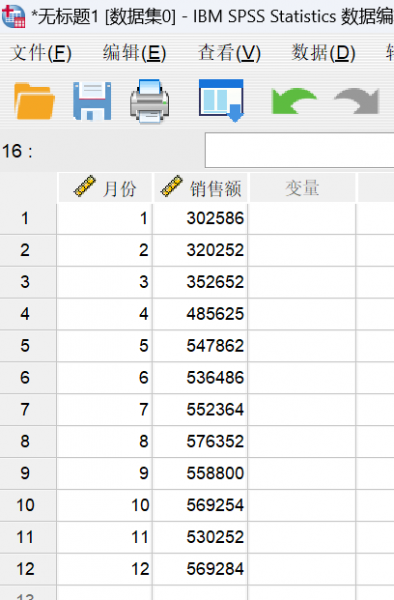- 首页
- 产品
- 下载
-
帮助中心
SPSS新手教程之拆分与描述功能
发布时间:2021-03-12 10: 30: 30
使用IBM SPSS Statistics我们可以轻松处理各类数据,并以图表方式直观显示各类统计值,省去繁琐的推导演算过程,下面让我们一起来了解一下IBM SPSS Statistics的数据管理功能吧。
这里我提前准备了一份身高统计数据。
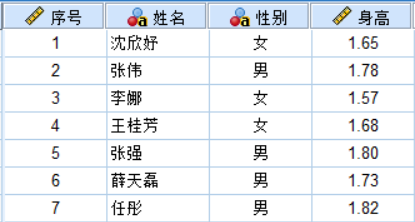
图一:身高统计表 一、排序
1、点击SPSS主界面菜单栏的数据选项;
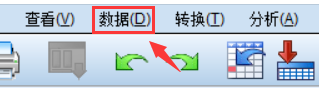
图二:数据选项 2、在下拉菜单中选择个案排序;
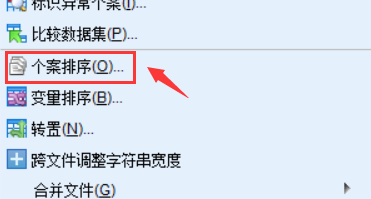
图三:个案排序 3、在弹出的窗口中选中身高变量;
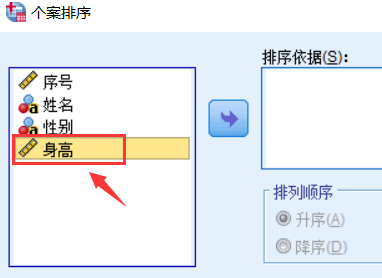
图四:身高变量 4、点击中间的按钮将其添加至操作框;
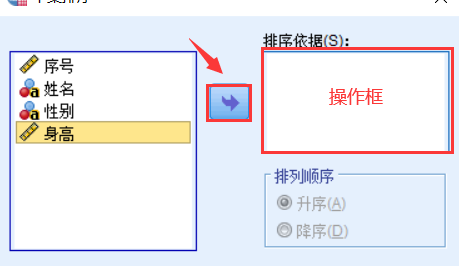
图五:操作框 5、选择升序排列,然后点击确认;
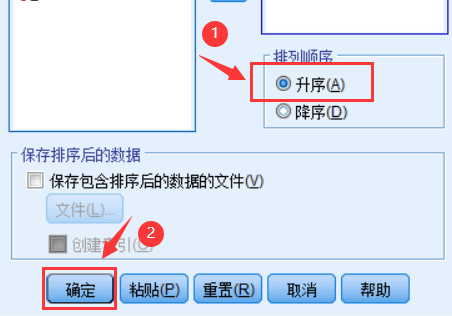
图六:排序设置 6、这时会弹出输出结果窗口,点击界面空白处即可回到数据编辑窗口;
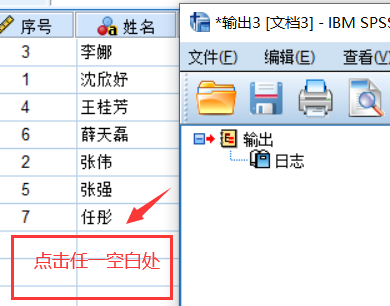
图七:返回数据编辑窗口 7、查看排序结果。
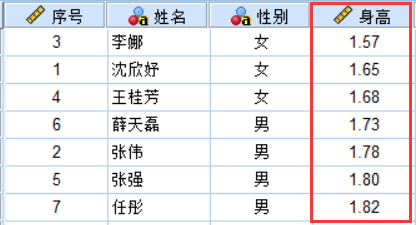
图八:排序结果 以上是常见的单个变量排序,在SPSS中,我们还可以针对多要素进行排序,以下是具体步骤。
1、在打开排序窗口后,将需要优先排列的变量移至操作框;
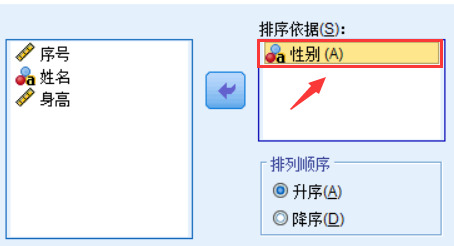
图九:移动变量 2、然后添加优先级较低的变量;
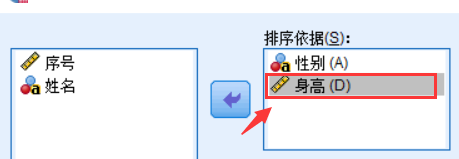
图十:移动次级变量 3、选择降序排列,点击确认;
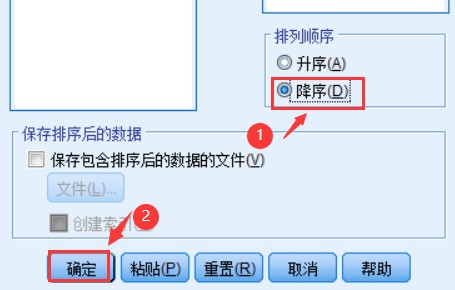
图十一:降序排列 4、返回数据编辑窗口(同上方第六步);
5、查看多项排序结果。
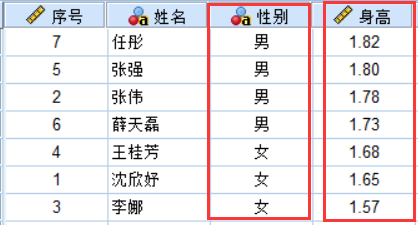
图十二:多项排序结果 可以看到,数据先按性别排列,同一性别身高又按从高到低依次排列。
二、描述
为了更直观的分析数据,我们可以通过SPSS的描述功能,将不同性别的身高统计值进行整理。
1、在SPSS主界面菜单栏中选择数据,然后点击下拉菜单中的拆分文件;
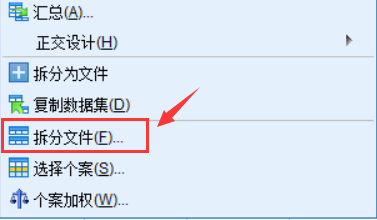
图十三:拆分文件 2、点击弹窗中的性别变量;
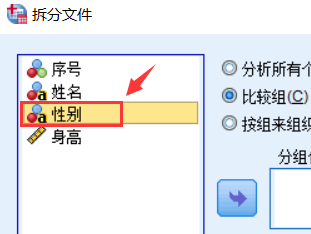
图十四:拆分性别 3、点击右侧的“比较组”选项,然后通过下方箭头按钮将性别变量添加至分组框中;
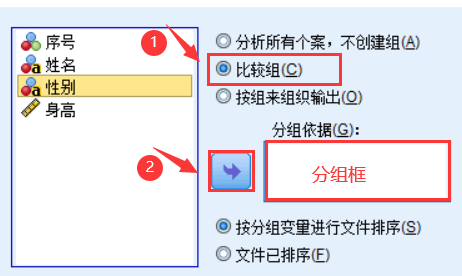
图十五:添加拆分变量 4、点击确定;
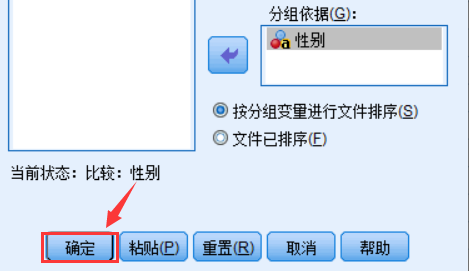
图十六:拆分完成 5、这时SPSS会弹出输出结果窗口,点击菜单栏中的分析选项;
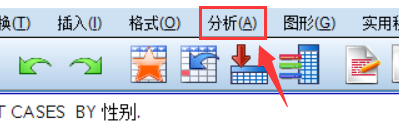
图十七:分析 6、在下拉菜单中点击“描述统计”,然后选择“描述”;
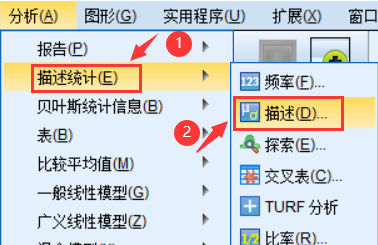
图十八:描述 7、在弹出的“描述窗口”中,通过中间的箭头按钮将身高变量添加至变量框,点击确认;
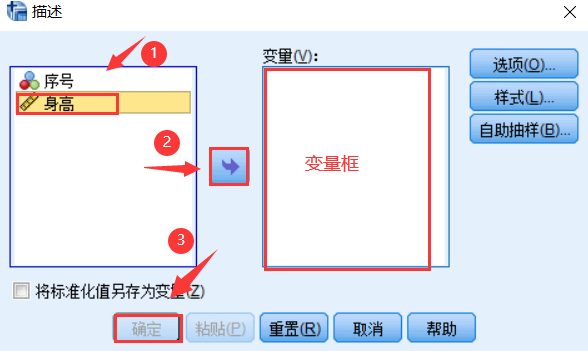
图十九:描述窗口 8、在输出结果窗口查看描述结果。
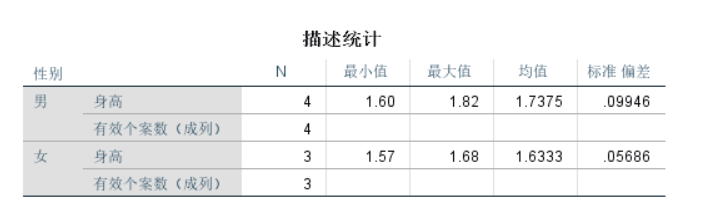
图二十:描述结果 至此,我们就可以以更直观的方式了解到数据的统计特性了。
三、总结
上述IBM SPSS Statistics数据管理功能中,排序较为简单,但若需查看数据整体情况,则描述功能更加直观,且应用也较为广泛。
作者:李昆
展开阅读全文
︾
标签:IBM SPSS Statistics,数据分析软件,SPSS教程,新手教程,SPSS软件教程,SPSS使用教程,SPSS数据分析教程,SPSS基础教程,SPSS数据处理,SPSS数据拆分,SPSS统计分析教程,spss教程
读者也访问过这里:热门文章SPSS数据分析显著性差异分析步骤 SPSS显著性差异分析结果怎么看数据的显著性差异分析主要有三种方法,分别是卡方检验、T检验和方差分析。这三种方法都有具体的数据要求:卡方检验是对多个类别的数据进行分析,T检验是对两组数据进行分析,方差分析是对多组数据进行检验。下面,小编具体说明一下SPSS数据分析显著性差异分析步骤,SPSS显著性差异分析结果怎么看。2022-01-07实践SPSS单因素方差分析之检验结果解读在《实践SPSS单因素方差分析之变量与检验方法设置》一文中,我们已经详细地演示了IBM SPSS Statistics单因素方差分析方法的变量选择以及相关的选项、对比设置。2021-01-11spss如何做显著性分析 spss显著性差异分析怎么标abc在统计分析中,显著性分析是分析相关因素之间是否存在显著影响关系的关键性指标,通过它可以说明分析结论是否由抽样误差引起还是实际相关的,可论证分析结果的准确性。下面大家一起来看看用spss如何做显著性分析,spss显著性差异分析怎么标abc。2022-03-14SPSS回归分析中的f值是什么 SPSS回归分析F值在什么范围合适回归分析中以R表示相关性程度的高低,以F评价回归分析是否有统计学的意义,使用IBM SPSS Statistics进行回归分析,可以非常快速的完成R,F的计算,并且给出回归曲线方程,那么,SPSS回归分析中f值是什么?SPSS回归分析F值在什么范围合适,本文结合实例向大家作简单的说明。2022-07-22SPSS多元logistic回归分析的使用技巧回归分析是数据处理中较为常用的一类方法,它可以找出数据变量之间的未知关系,得到较为符合变量关系的数学表达式,以帮助用户完成数据分析。2021-04-26SPSS相关性分析结果怎么看相关性分析是对变量或个案之间相关度的测量,在SPSS中可以选择三种方法来进行相关性分析:双变量、偏相关和距离。2021-04-23最新文章2026-01-08SPSS怎么计算Z分数 SPSS标准化后原始值怎么还原假设小明在期末考试中语文考了90分、数学考了85分,我们可以很轻易地比较出小明的语文分数是高于数学的,但是这就能说明他的语文比数学要好吗?显然不能,我们还需要比较小明所在班级的平均分,假如数学平均分为70标准差为10、语文平均分为82标准差为8,那么实际上小明的数学z分数为1.5,语文成绩为1.0,因此小明的数学成绩在班级中的排名是高于语文成绩在班级中的排名的,即实际上小明的数学成绩考得更好。Z分数就是这样帮助我们比较不同维度数据的一种统计工具。接下来我就给大家介绍一下SPSS怎么计算Z分数,SPSS标准化后原始值怎么还原。2026-01-08SPSS事后比较怎么选择 SPSS事后比较怎么看SPSS作为一款优秀的数据统计分析软件,软件内有许多的数据统计分析方法,可以帮助统计人员为研究项目提供可靠、有价值的数据,同时SPSS还可以帮助统计人员清理研究数据中的冗余数据,为研究结果的准确性提供了保障。今天要给大家介绍的是有关SPSS事后比较怎么选择,SPSS事后比较怎么看的相关内容。2026-01-08SPSS如何做共线性诊断 SPSS共线性诊断结果怎么看共线性诊断是数据分析过程中较为常见的一种分析模型,利用共线性诊断可以判断自变量之间是否存在明显的相关性。当我们获得共线性结果后,可以将原本散乱的变量信息进行分类,这样就更方便我们后续去查找这些数据了。今天我就以SPSS如何做共线性诊断,SPSS共线性诊断结果怎么看这两个问题为例,来向大家讲解一下有关共线性诊断的相关内容。2026-01-08SPSS ROC阈值怎样确定 SPSS ROC阈值选择导致敏感度过低怎么办说到阈值分析,我们脑海中可能会想到常规的寻找阈值关键临界点的分析方式(例如在医学当中会通过阈值分析的方式来确定药物在病人体内生效的时间临界点)。但是在有些分析场景中,就需要用到ROC曲线作为阈值分析的工具,ROC曲线作为阈值分析中的一个重要工具,可以用来找到数据点位发生明显截断变化的临界点。下面以SPSS为例,给大家介绍SPSS ROC阈值怎样确定,SPSS ROC阈值选择导致敏感度过低怎么办。2025-12-17SPSS趋势卡方怎么做 SPSS趋势卡方检验怎么看正相关趋势卡方是SPSS中检验变量相关性的方法之一,当我们的分析数据中存在多个变量时,就可以使用趋势卡方来检验这些变量是否相互关联、相互影响。检验完毕后,我们也可以根据这些检验结果来选择更加合适的数据分析模型。今天我就以SPSS趋势卡方怎么做,SPSS趋势卡方检验怎么看正相关这两个问题为例,来向大家讲解一下趋势卡方的相关知识。2025-12-17微信公众号
欢迎加入 SPSS 产品的大家庭,立即扫码关注,获取更多软件动态和资源福利。
读者也喜欢这些内容:
-

SPSS显著性小于0.001的意义 SPSS显著性大于0.05怎么办
在使用SPSS软件进行数据分析工作的过程中,得到的显著性水平分析结果具有极为重要的作用。它能够帮助我们衡量变量之间是否存在真实的关联,或者不同组别数据之间是否存在实质性的差异。今天我们就一起来探讨关于SPSS显著性小于0.001的意义,SPSS显著性大于0.05怎么办的问题。...
阅读全文 >
-
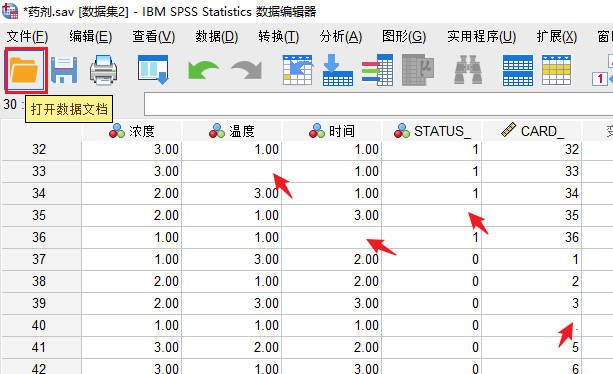
SPSS缺失值处理是什么 SPSS缺失值处理删除法
我们在拿到待分析的数据文件时,都会提前检查这些文件,避免其中存在缺失值从而影响后续的数据分析工作。今天我就以SPSS缺失值处理是什么,SPSS缺失值处理删除法这两个问题为例,来向大家讲解一下SPSS中的处理缺失值的相关技巧。...
阅读全文 >
-
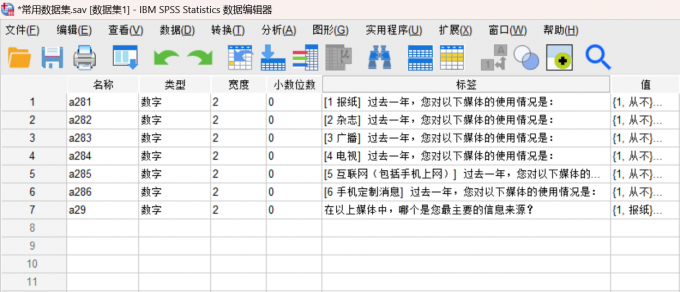
SPSS数据合并后数据有空白怎么办 SPSS合并后不显示数据怎么办
数据收集往往不是一蹴而就的事情,尤其是涉及多个主题的内容,研究者通常会经历多个阶段才完成问卷数据的采集和汇总。如果想要对多个时间段的数据进行总体性的合并,推荐使用SPSS数据合并的方法,可以提升文件汇总的效率和精确率。本文以SPSS数据合并后数据有空白怎么办,SPSS合并后不显示数据怎么办这两个问题为例,带大家了解一下SPSS数据合并的知识。...
阅读全文 >
-
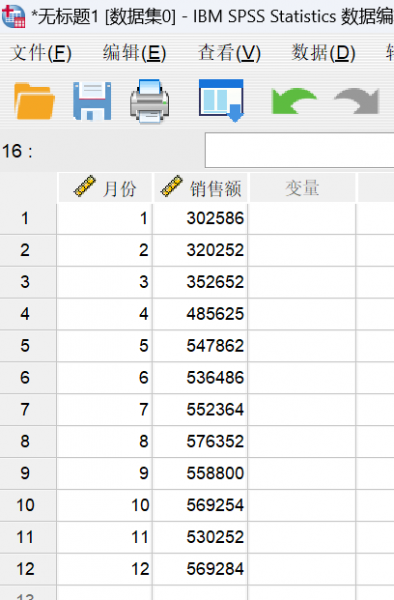
SPSS单样本t检验步骤 SPSS单样本t检验结果怎么看
单样本t检验是比较常用的一种数据统计分析方法,可以帮助分析单一数据和检验值之间是否存在显著性,有没有统计学意义,检验结果也是比较直观,可以直接给出结论。为了让小伙伴对单样本t检验有更深入的了解,下面通过SPSS给大家详细讲解,SPSS单样本t检验步骤,SPSS单样本t检验结果怎么看。...
阅读全文 >
-